TP-M5000N
Veelgestelde vragen en probleemoplossing |
De netwerkinstellingen (IP-adres, subnetmasker en gateway) van de printer wijzigen met het hulpprogramma BRAdmin Light
BRAdmin Light wordt gebruikt voor de voorbereidende installatie van op het netwerk aangesloten apparaten van Brother. Het kan tevens worden gebruikt om in een TCP/IP-omgeving te zoeken naar producten van Brother, voor het weergeven van de status en voor het configureren van algemene netwerkinstellingen, zoals het IP-adres.
BRAdmin Light is alleen beschikbaar voor Windows gebruikers.
BRAdmin Light installeren
- Ga naar het deel Downloads van deze website.
- Selecteer uw besturingssysteem, en klik vervolgens op Zoeken.
- Download BRAdmin Light en installeer het.
- Afhankelijk van uw model wordt mogelijk om het standaard inlogwachtwoord gevraagd. Het standaard inlogwachtwoord wordt voorafgegaan door "Pwd" en bevindt zich ofwel aan de onderkant van de printer of in het batterij- of mediacompartiment. Voor meer informatie, zie [BELANGRIJK – Kennisgeving netwerkbeveiliging: Wijziging standaard loginwachtwoord] op de pagina [Handleidingen].
-
Als u firewall-, antispyware- of antivirussoftware gebruikt, moet u deze software tijdelijk uitschakelen. Zodra u zeker weet dat u kunt afdrukken, schakelt u de software weer in.
-
De naam van het knooppunt wordt weergegeven in het BRAdmin Light-venster. De knooppuntnaam van de afdrukserver in de printer is standaard 'BRW (het Ethernet-adres van de printer.)'
Het IP-adres, het subnetmasker en de gateway instellen met BRAdmin Light
-
Start het programma BRAdmin Light.
Voor Windows 11 / Windows 10 / Windows Server 2019 / Windows Server 2016:
Klik op het [Start Menu ]- ([Alle apps]) - [Brother] - [BRAdmin Light.]
Voor Windows 8/8.1/Windows Server 2012/2012R2:
Klik op [BRAdmin] Light in het scherm [Apps.]
Voor Windows 7/Windows Vista/Windows Server 2008/2008R2:
Klik op [Start] - [Alle programma's] - [Brother] - [BRAdmin Light] - [BRAdmin Light.]
- BRAdmin Light zoekt automatisch naar nieuwe apparaten.
-
Dubbelklik op het niet-geconfigureerde apparaat.
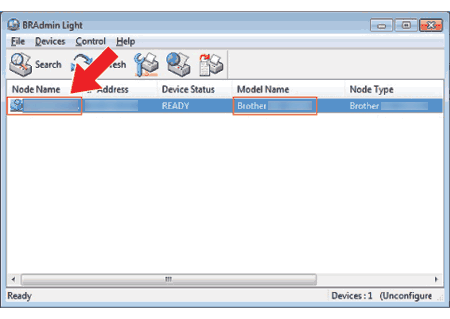
Als u geen DHCP/BOOTP/RARP-server gebruikt, wordt het apparaat in het venster van BRAdmin Light weergegeven als niet-geconfigureerd.
-
Kies [STATIC] bij Boot Method. Voer het [IP-adres], het [subnetmask] en de [gateway] (indien nodig) van de afdrukserver in.
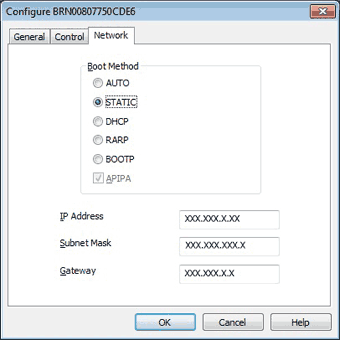
-
Klik op [OK.]
-
Als het IP-adres op juiste wijze is geprogrammeerd, wordt de Brother-afdrukserver weergegeven in de lijst met apparaten.
Als u geavanceerder printerbeheer nodig heeft, download dan het nieuwste hulpprogramma Brother BRAdmin Professional vanaf de pagina [Downloads]. Dit hulpprogramma is alleen beschikbaar voor Windows-gebruikers.
